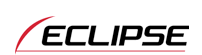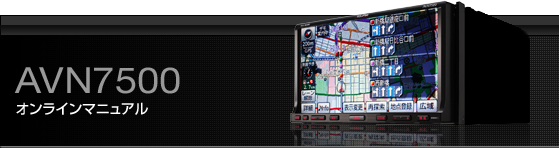専用のアプリケーションソフトについて
専用のアプリケーションソフトをパソコンにインストールすることで、地図データの差分更新のほかに、地図リカバリー(出荷状態に戻すこと)や、本機のプログラムおよび使用中の専用アプリケーションソフトのバージョンアップ※などができます。
サーバーからダウンロードします。
専用のアプリケーションソフトの動作環境
動作環境
OS•••Microsoft Windows XP (Home/Professional)/Microsoft Windows Vista (32bit/64bit)/Microsoft Windows 7 (32bit/64bit)
メモリ•••256MB以上(OSが規定している容量以上)
HDD•••1ユーザーあたり約18GB以上の空き容量(最大10ユーザーまで登録可能)
必要なもの
SDHCメモリーカードリーダー/ライター
地図SDカード(製品同梱)
DVD-ROMドライブ
インターネット接続可能な環境
マップオンデマンド専用G-BOOK IDとパスワード※
G-BOOKホームページから取得してください。(無料)
専用のアプリケーションソフトをインストールする

インストールを行うには、「コンピュータの管理者」など、管理者権限を持つユーザーとしてログオンしてください。
インストールを実行する前に、すべてのWindowsプログラムを終了してください。
掲載しているWindowsの画面は、Windows XPの画面を使用しています。操作説明に使用している画面は実際の画面と異なることがあります。また、お客様が使用されているOSやアプリケーションソフトのバージョンによっても画面が異なることがあります。
Microsoft、Windows、Windows Mediaは、米国マイクロソフトコーポレーションの米国およびその他の国における登録商標および商標です。
専用のアプリケーションソフトをインストールするにはマップオンデマンド専用G-BOOK IDとパスワードが必要です。G-BOOKホームページから登録して、IDとパスワードを取得してください。(無料)
専用のアプリケーションソフトのディスクを差し込みます。
インストールが開始されない場合は、専用のアプリケーションソフトのディスクが差し込まれているDVDドライブを選択し、「setup.exe」を実行します。
既に最新バージョンの専用のアプリケーションソフトがインストールされているときは、ダイアログが表示されます。「OK」をクリックするとインストールを終了します。
「次へ」をクリックします。

利用規約の内容を確認したあと、「使用許諾契約の全条項に同意します」にチェックし、「次へ」をクリックします。
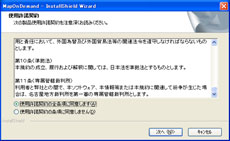
インストール先を選択し、「次へ」をクリックします。
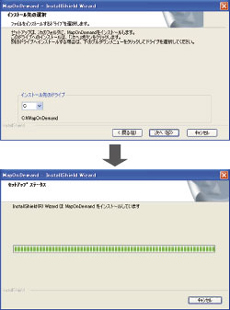
ショートカット作成場所をチェックして、「次へ」をクリックします。
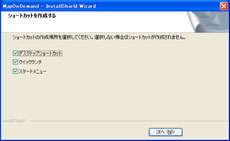
「完了」をクリックします。
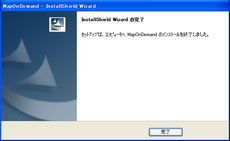
「OK」をクリックします。

「OK」をクリックします。
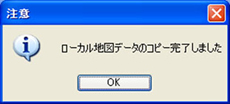

最新版地図ソフトをご購入されたお客様は、同梱の専用のアプリケーションソフトのディスクを使って再度インストールを行ってください。
専用のアプリケーションソフトについて
専用のアプリケーションソフトの使い方については、画面のヘルプを参照してください。

Windows Vistaをご使用のお客様は、管理者権限を持つユーザーとしてログオンし、専用のアプリケーションソフトを使用してください。